Audio Test の回答手順[シリアル方式]
Audio Testは、どなたでも無料で回答いただけます。
回答には、いずれかのプランのアカウントが必要です。
回答のみご利用される場合は、モニタープラン(永年無料)がおすすめです。
手順に沿って、お試しください。
01. Audio Test URLをクリック02. モニタープランアカウント作成:プラン確認03. アドレス登録04. 認証コード入力 05. ユーザー情報登録06. 登録完了07. ログイン08. Audio Test TOP画面09. 招待者からのTest説明10. 練習実験11. 本番実験12. 実験作成者へのコメント入力13. 実験完了注意事項
01. Audio Test URLをクリック
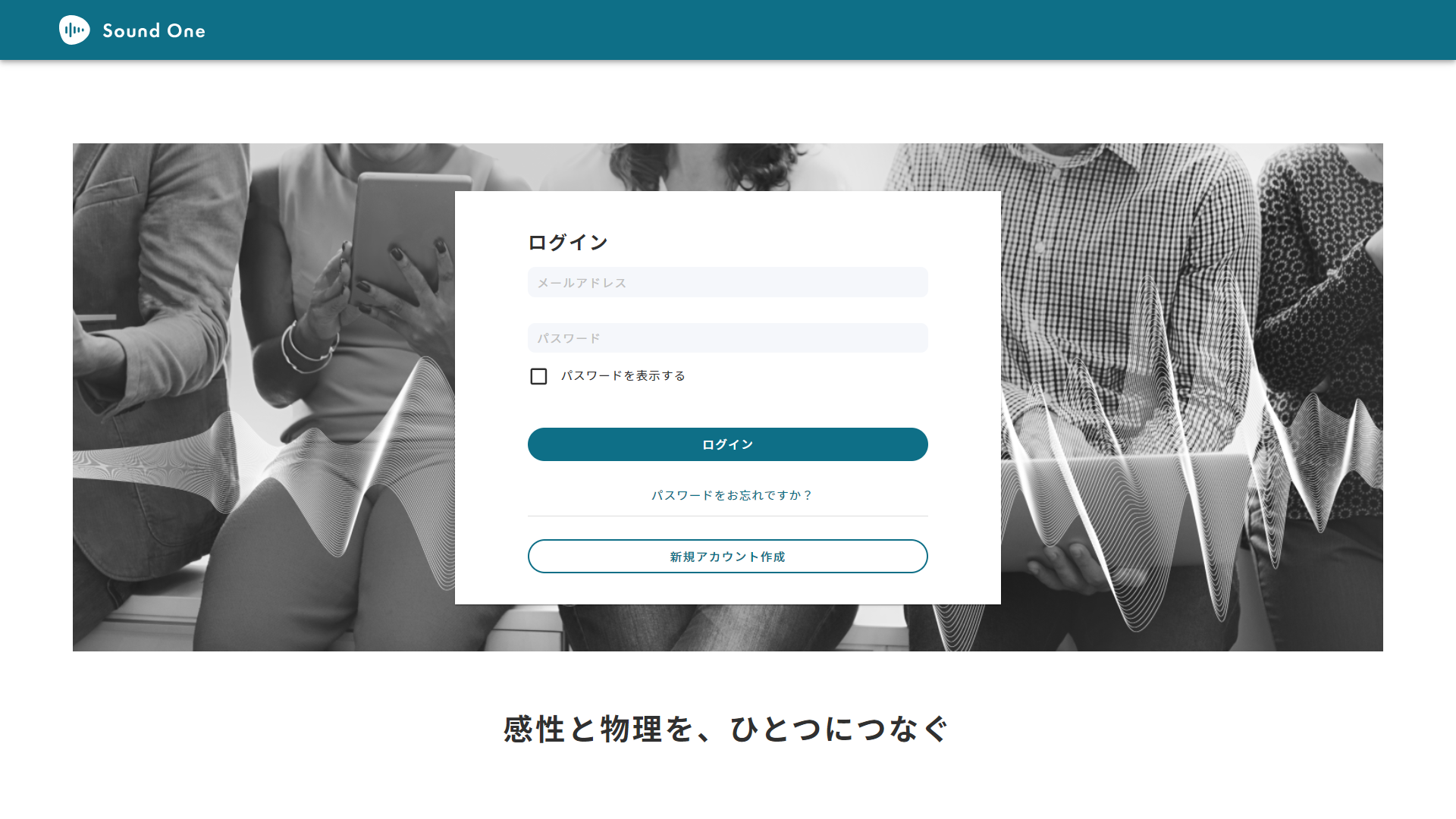
「Test作成者からの招待メール」「イベントページ」などに
記載された”Audio Test URL”をクリックすると、
ログイン画面が表示されます。
- ゲスト回答(アカウントなし)で回答される方
「アカウントを作成せずに回答する」にお進みください。
(ゲスト回答が許可されたTestのみ利用できます。)
- Sound Oneアカウントをお持ちの方
メールアドレスとパスワードを入力して、
- Sound Oneアカウントを新規登録される方
「新規登録」をクリックして、
※既にSound Oneにログインしている場合は、
02. モニタープランアカウント作成:プラン確認
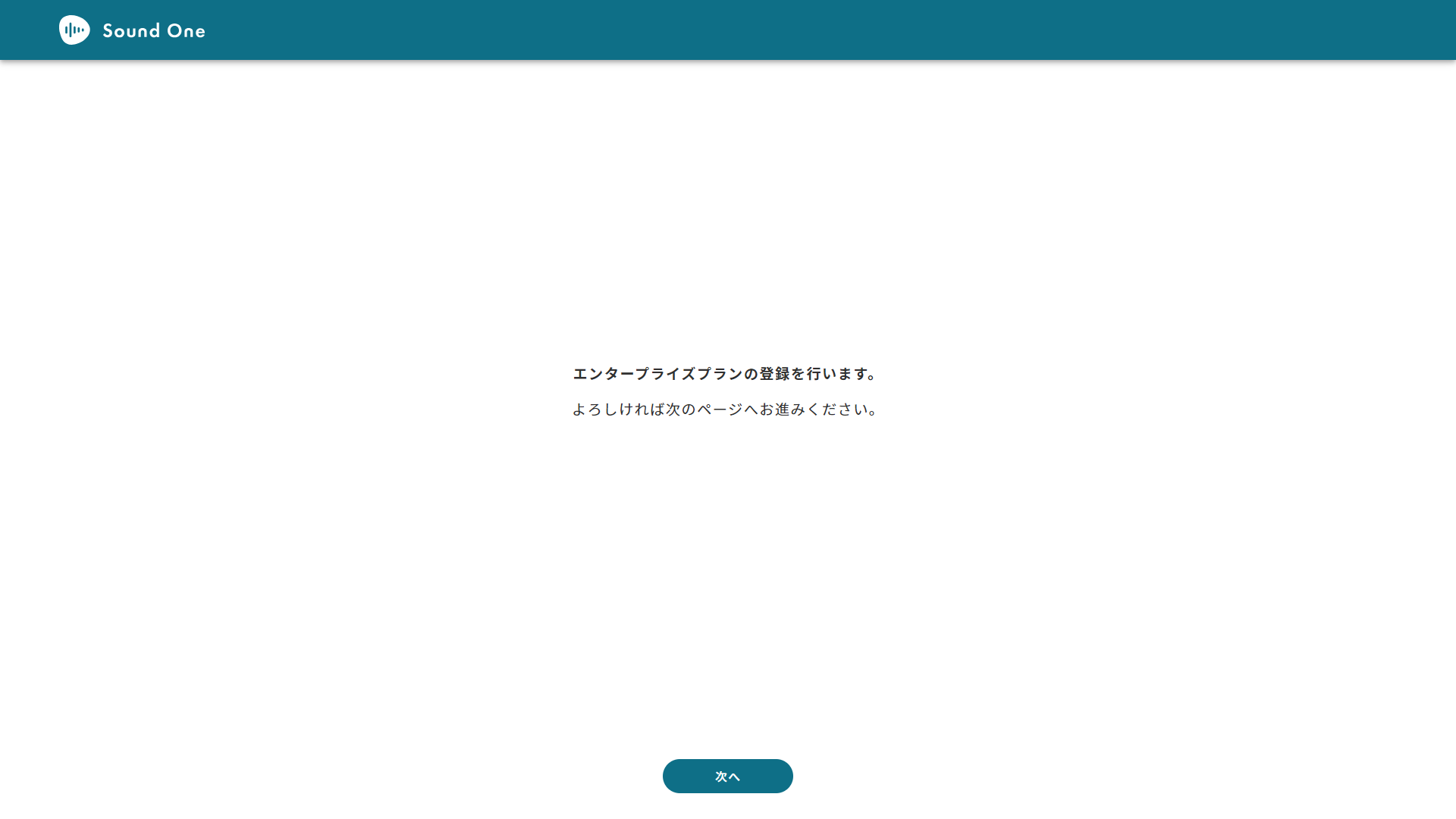
「モニターの登録を行います」の表示を確認し、
「次へ」をクリック。
03. アドレス登録
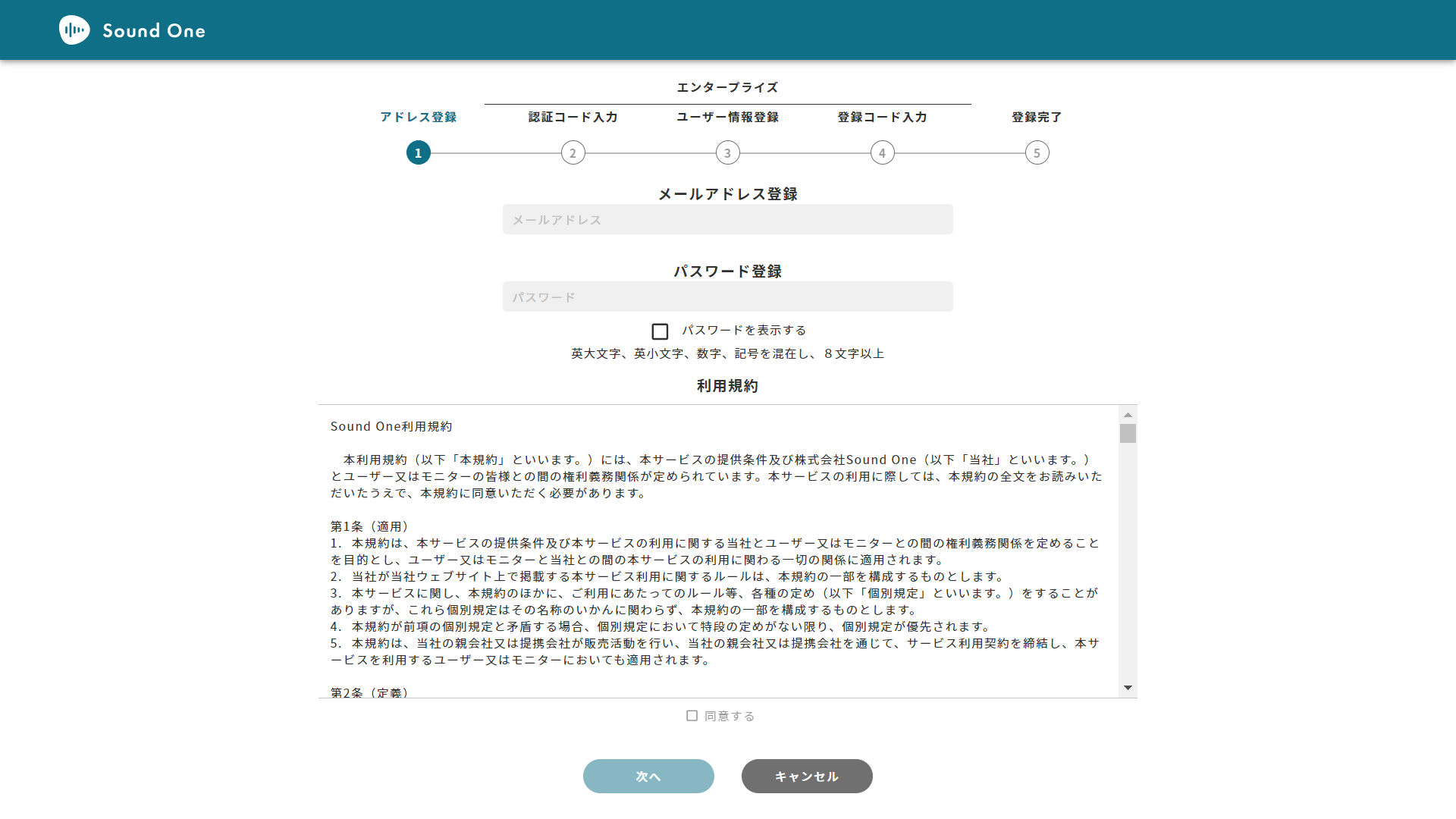
「メールアドレス」「パスワード」を入力し 内容ご確認の上、
利用規約に同意して「次へ」をクリック。
※利用規約は全文読み進めてください。
04. 認証コード入力
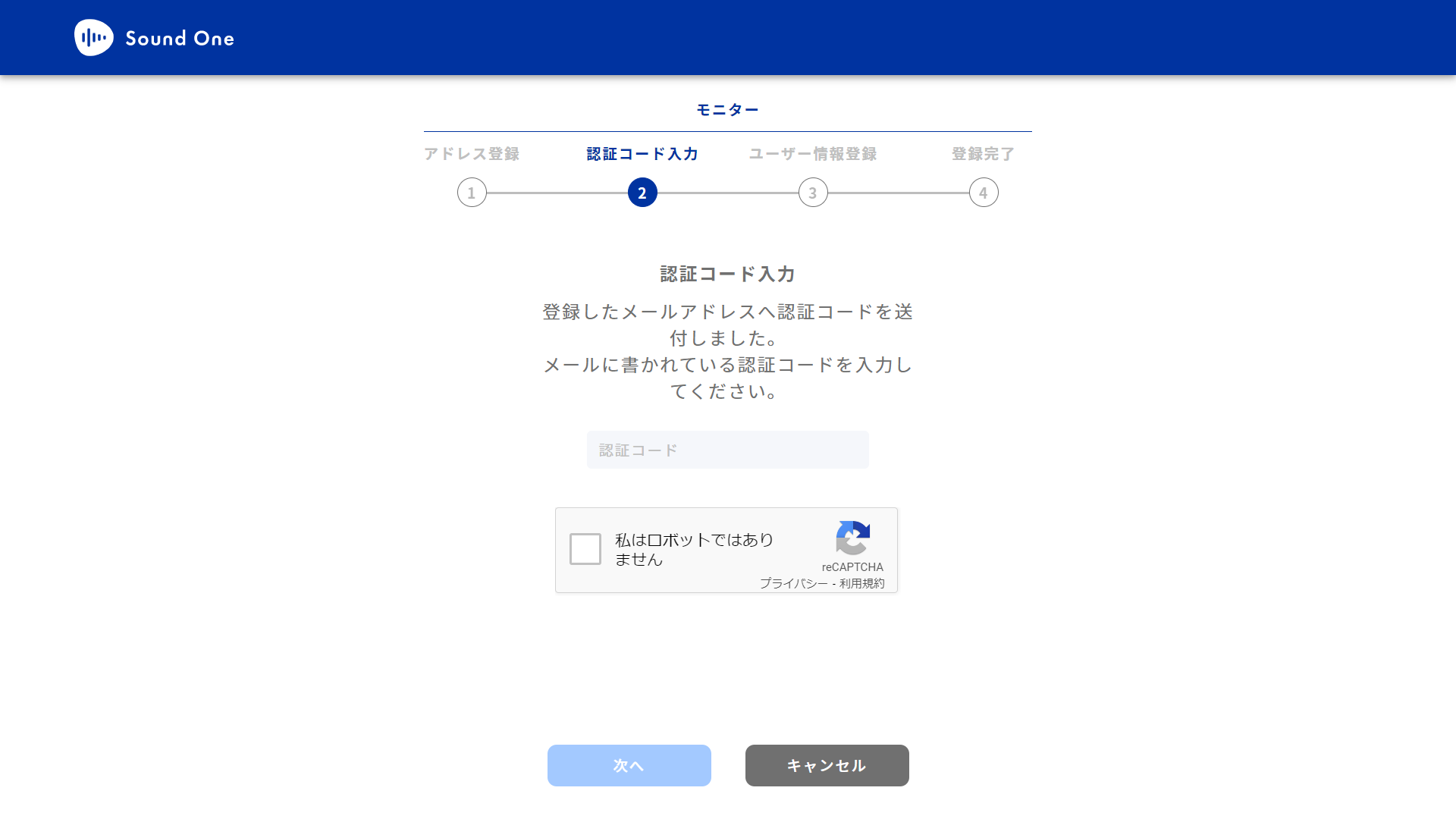
登録したメールアドレス宛に送信される「認証コード」を入力し、
「私はロボットではありません」にチェックを入れて、
「次へ」をクリック。
05. ユーザー情報登録
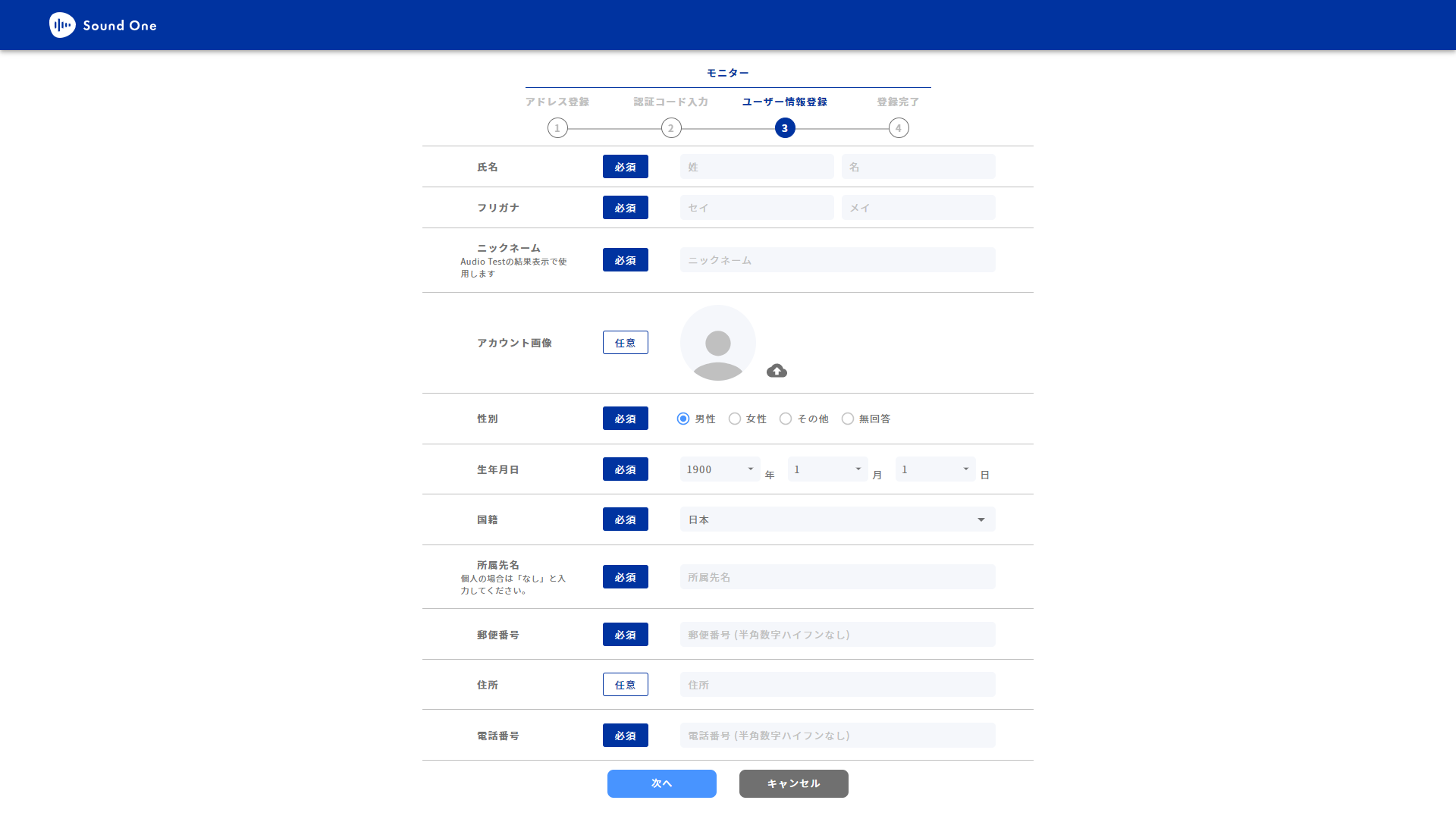
ユーザー情報を入力し、「次へ」をクリック。
06. 登録完了
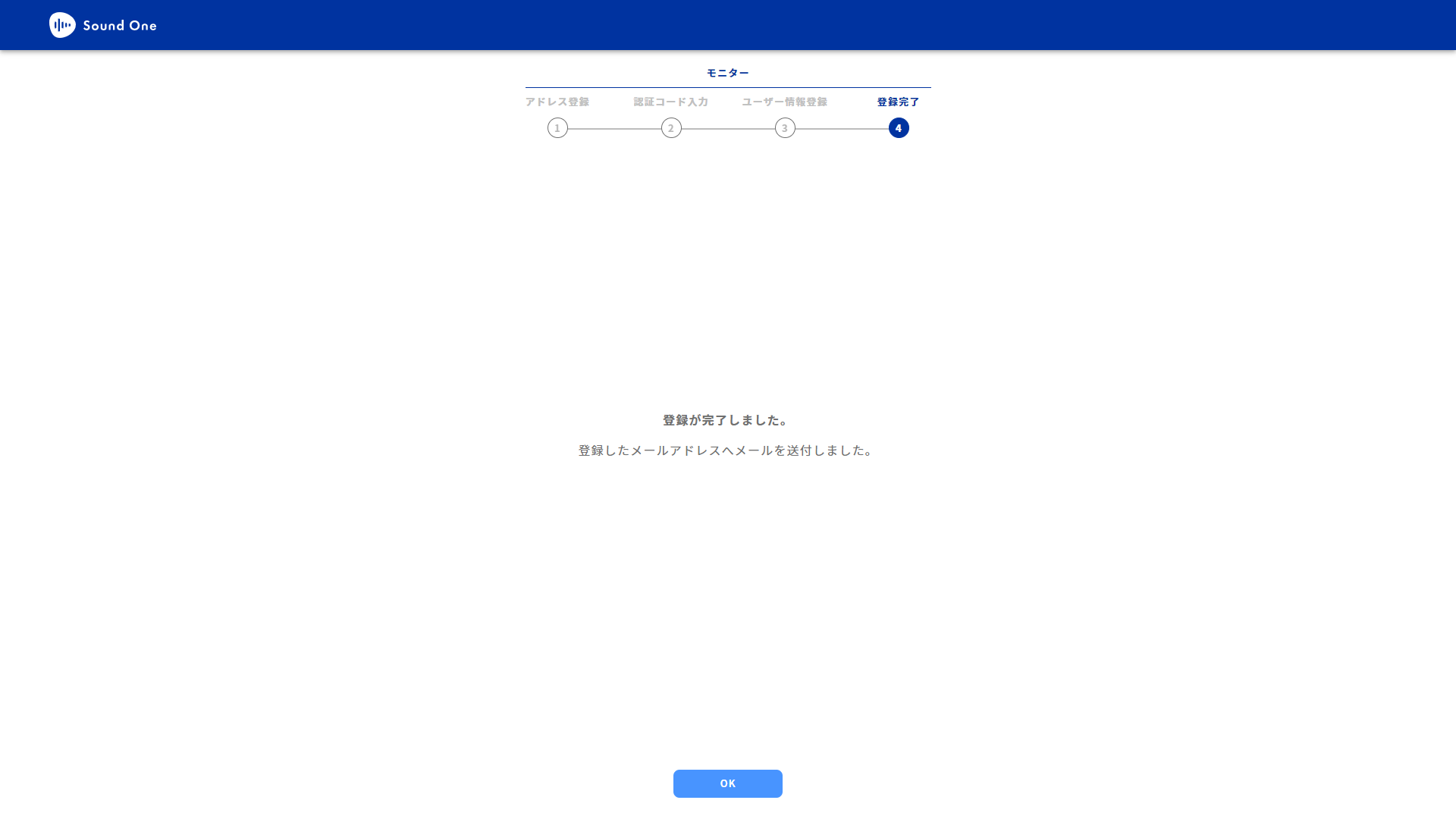
アカウント登録は完了です。
「OK」をクリックしてお進みください。
07. ログイン
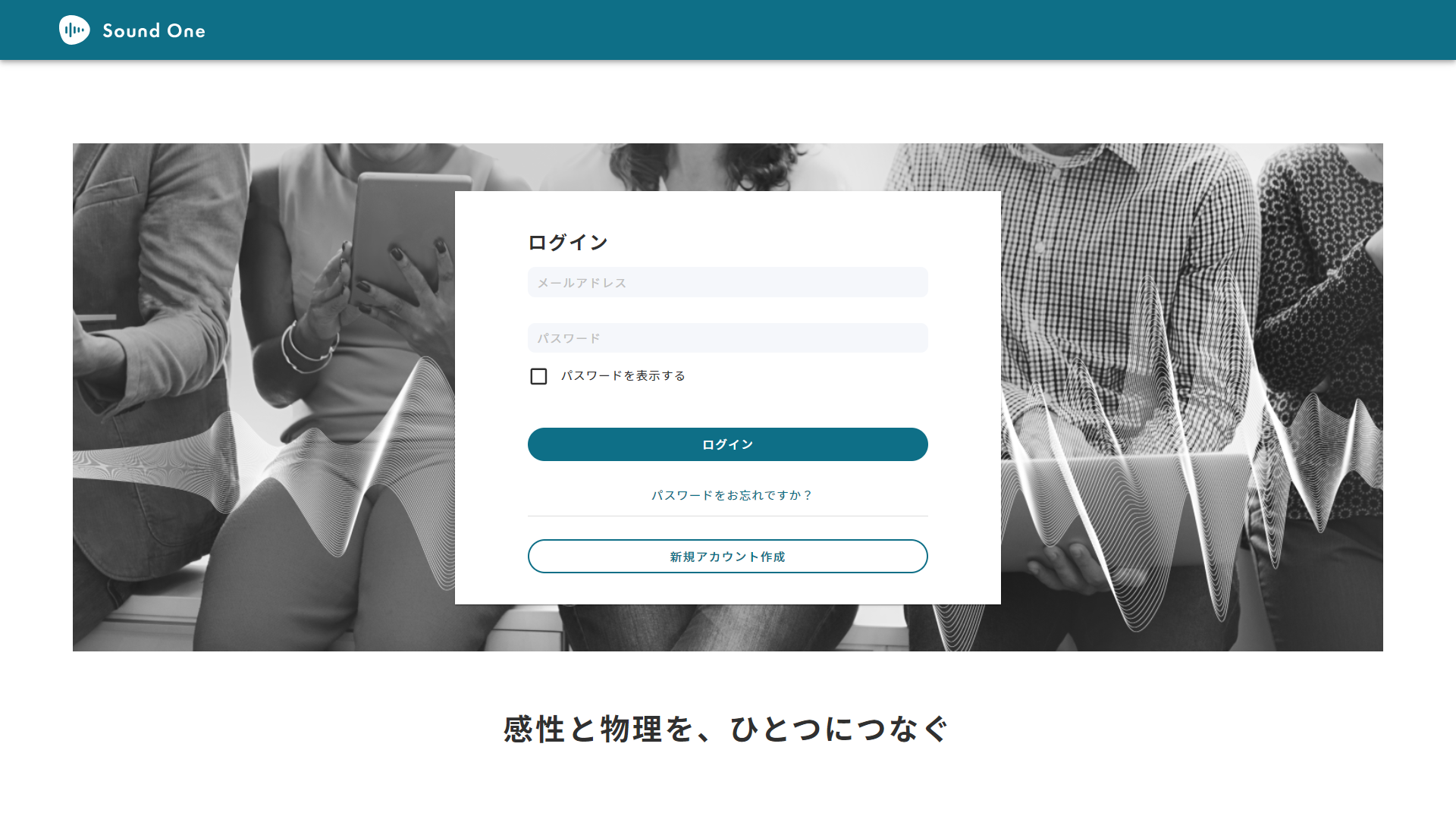
登録したメールアドレスとパスワードを入力して「ログイン」をクリック。
08. Audio Test TOP画面
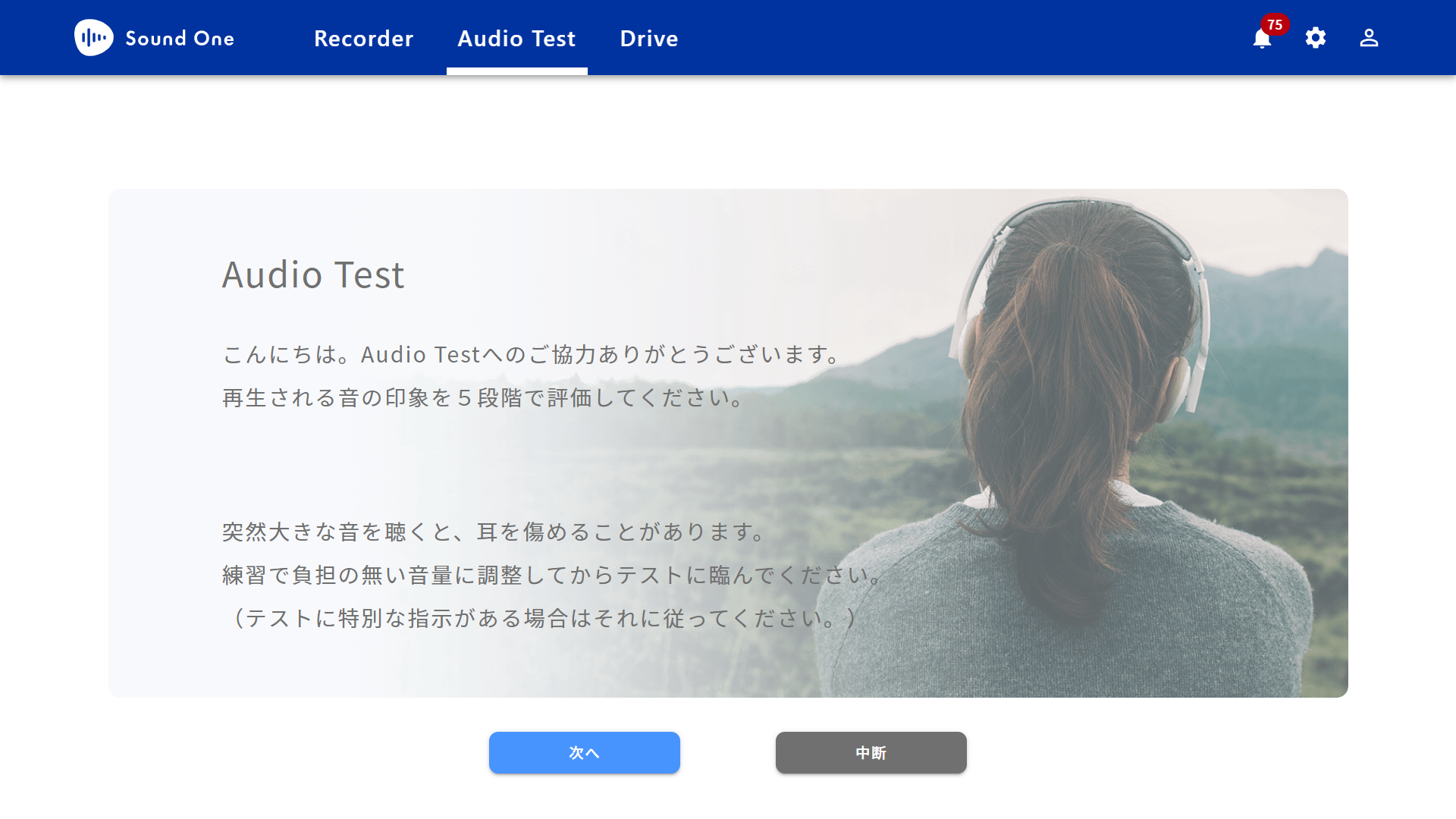
回答方法と注意点を確認して「次へ」をクリック。
09. 招待者からのTest説明
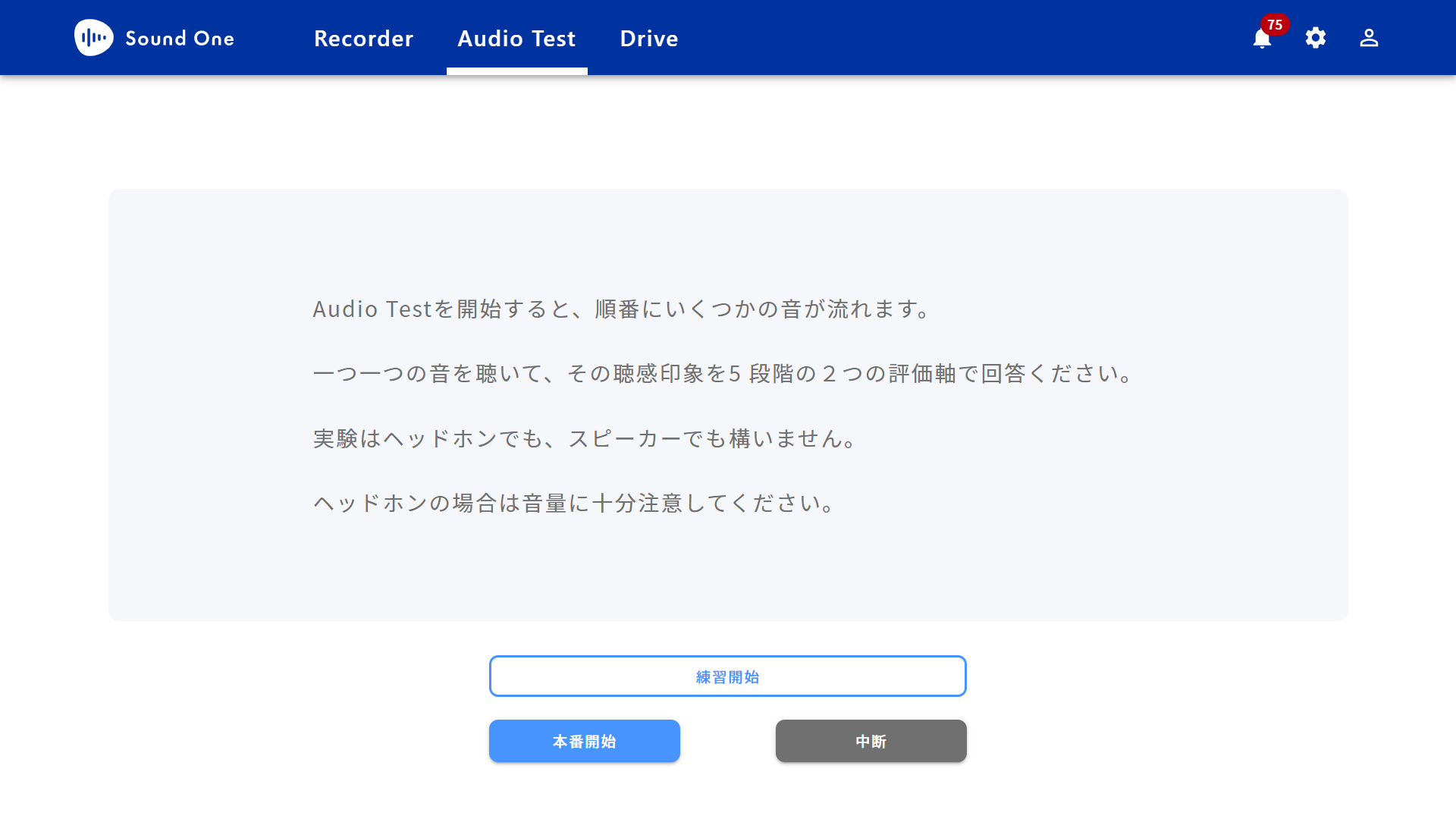
10. 練習実験
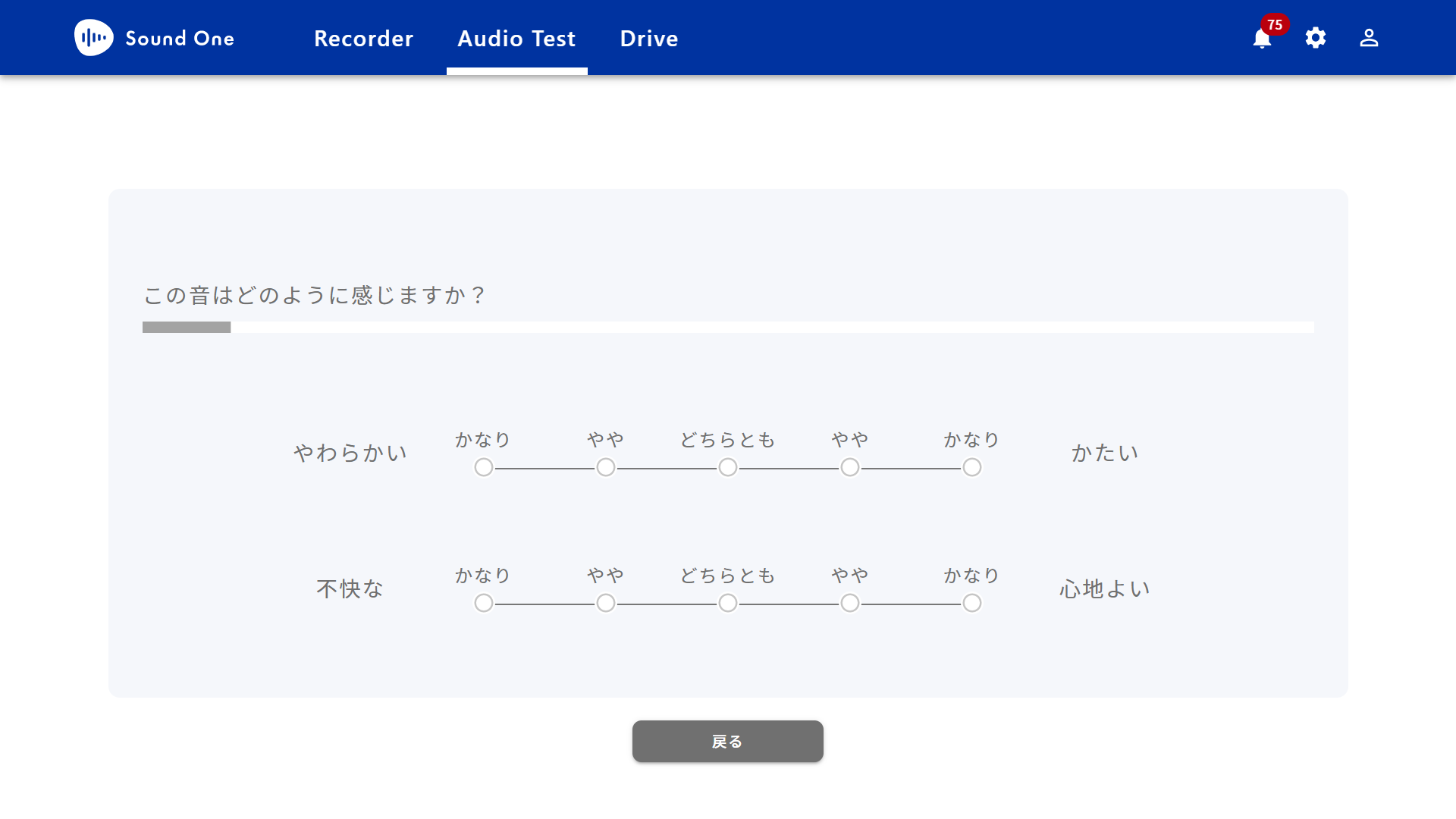
実験がはじまり、音源が再生されます。
音源を聴いて、画面に表示される2つの評価軸について、
5段階で回答してください。
練習実験は何回でも実施できます。
焦らずに、慣れるまでおためしください。
11. 本番実験
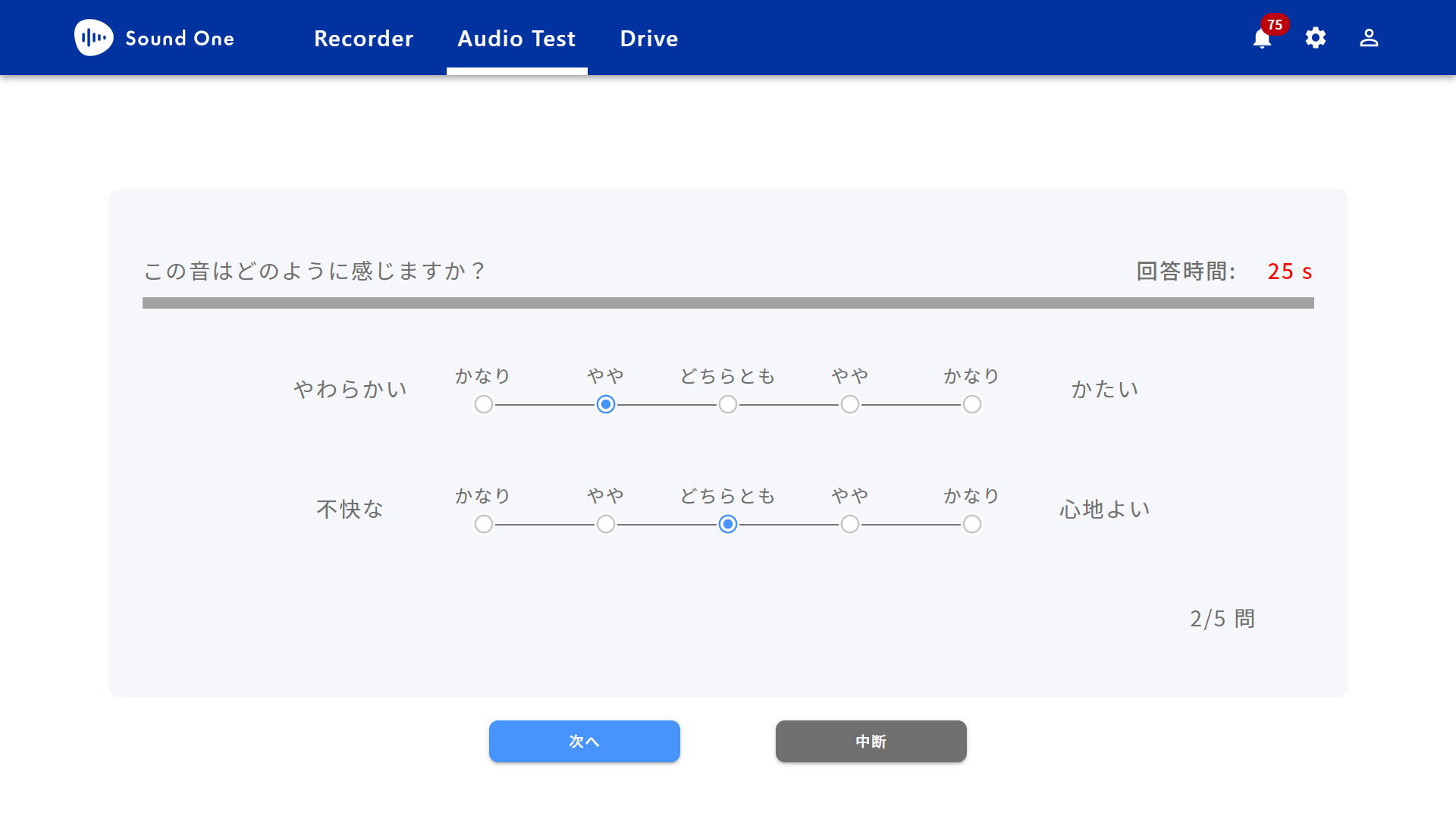
実験がはじまり、音源が再生されます。
音源を聴いて、画面に表示される2つの評価軸について、
5段階で回答してください。
右下に実験の進捗が表示されます。
回答時間内に回答できなかった場合は、
自動で次の音に進みます。
12. 実験作成者へのコメント入力
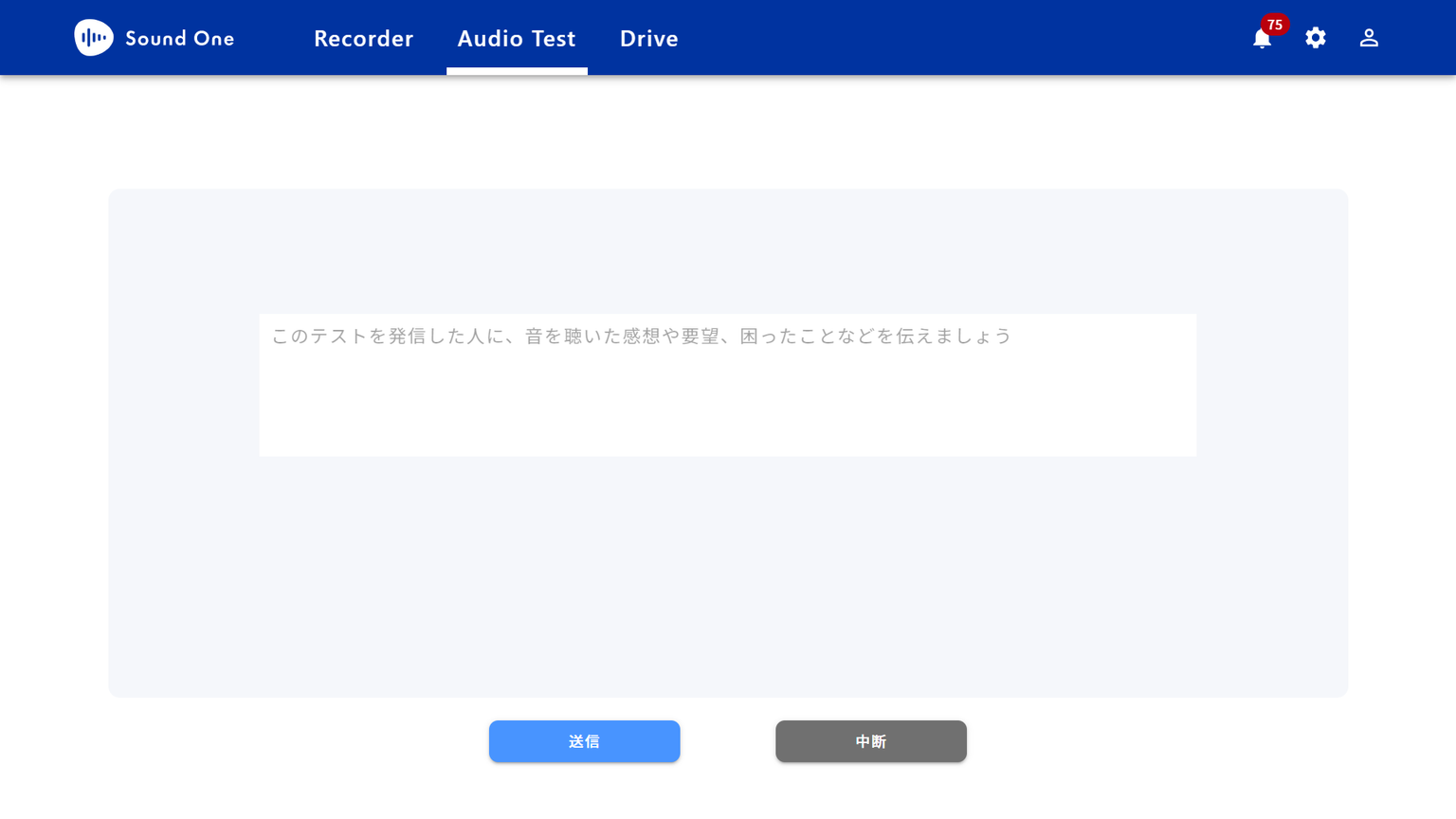
感想や要望などのコメントを記載してください。
インターネット接続のトラブルや再生不良など、
困ったことがあった場合も、実験作成者に伝えられます。
入力できたら「送信」をクリックしてください。
13. 実験完了
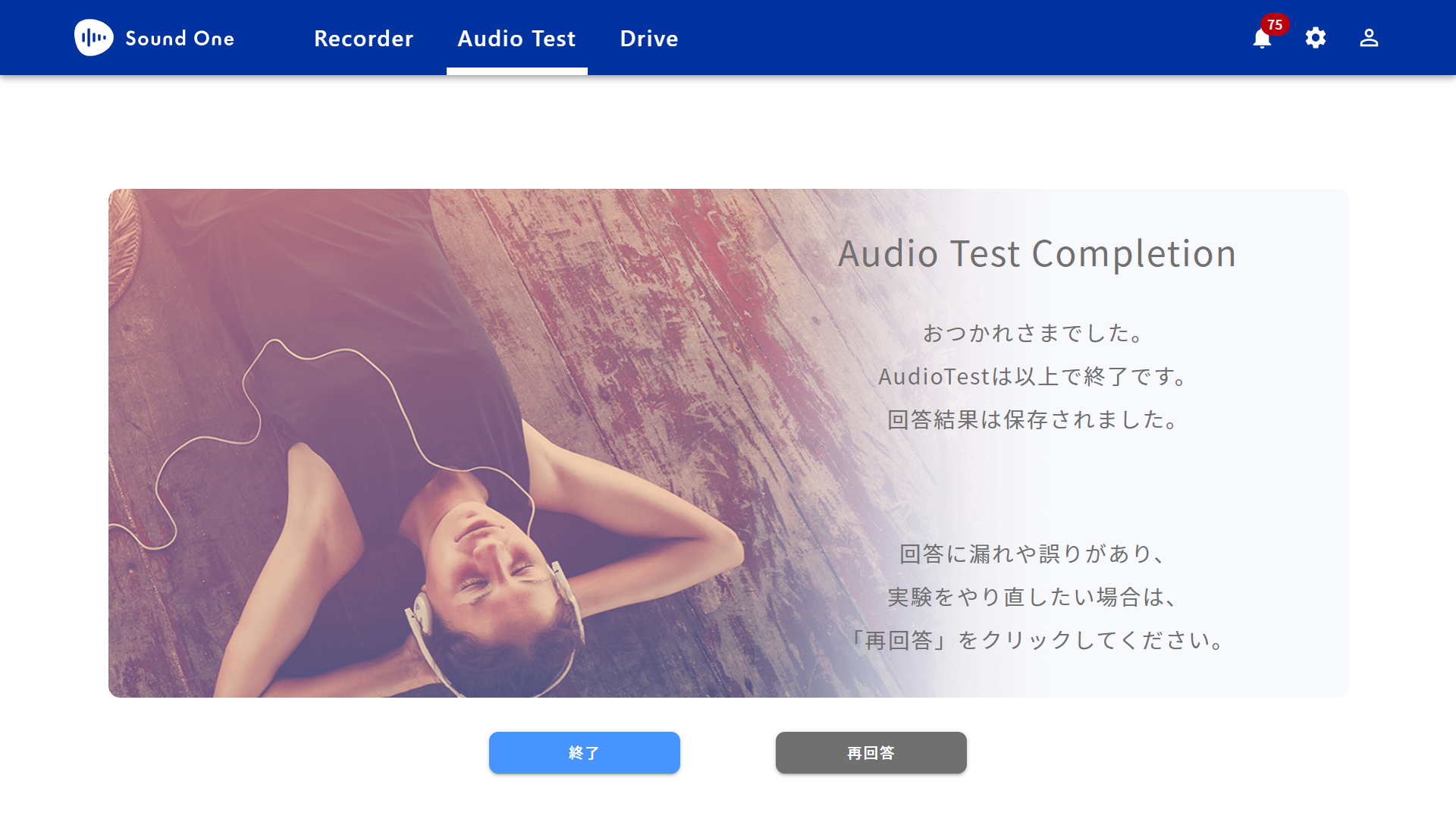
実験は完了です!おつかれさまでした。
「終了」をクリックして完了します。
実験をやり直したい場合は、「再回答」も可能です。
この画面を閉じた後に「再回答」したい場合は、
Test作成者からの招待メールなどに記載されたURLを
再度クリックしてください。
※実験作成者から回答数の指示があった場合は、
それに従ってください。
注意事項
※チュートリアルはアプリ内「アカウント管理」→「チュートリアル」にてご覧いただけます。